1. Zbiorcze przelewy MPP
Dodano możliwość tworzenia zbiorczych przelewów dla dokumentów z płatnością podzieloną – MPP.
W związku z tym, dodano nowy rodzaj polecenia przelewu, który należy wybrać z listy.

Na formularzu pojawią się wtedy dwie zakładki – z wyborem okresu i oddziału kontrahenta oraz z dokumentami. Wcześniej należy jednak wybrać wierzyciela.
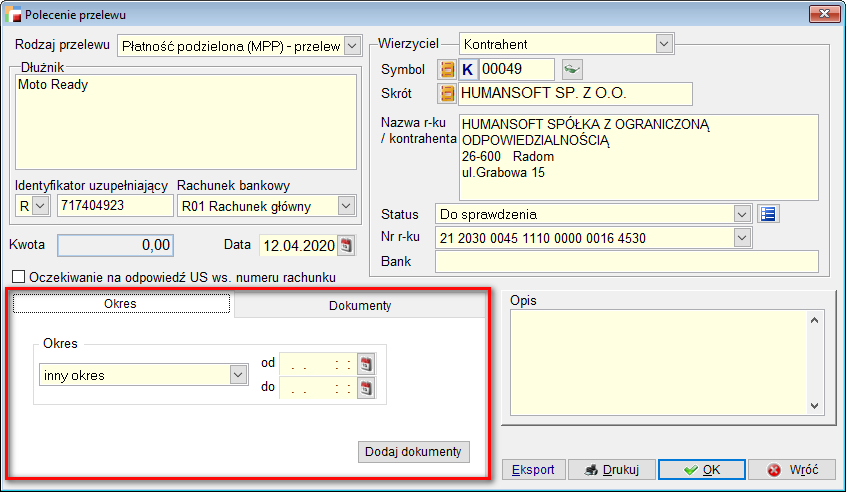
Po wyborze okresu i naciśnięciu przycisku Dodaj dokumenty, pojawi się okno z dokumentami kontrahenta z wybranego okresu.

Dokumenty pobierane są z rozrachunków. Muszą dotyczyć płatności podzielonej a wartość po stronie MA musi być większa od wartości po stronie WN.
Zakres dat dotyczy daty rejestracji dokumentu (na rozrachunkach jest to data w KH i jest ona ignorowana).
UWAGA!!!
Znacznik tu nie działa. Zgodnie z przepisami, na przelew zostaną wybrane wszystkie dokumenty w zadanym okresie, ocechowane jako Płatność podzielona.
Na przelew trafi maksymalna możliwa kwota rozliczenia i VAT. Możliwe jest jednak poprawienie kwot pozycji przelewu – aktywny jest przycisk P (Popraw).
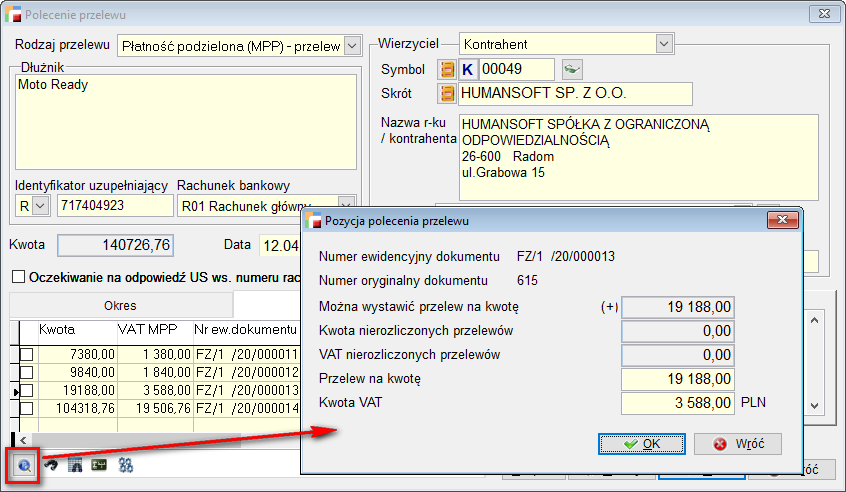
UWAGA!!!
Nie jest możliwe kompensowanie dokumentów na zbiorczym przelewie MPP. W tym celu został stworzony mechanizm dokumentu rozliczeniowego RO MPP.
Po eksporcie przelewu MPP do systemu bankowego w sekcji dotyczącej numeru faktury /INV/ pojawi się napis Okres od … do … – zgodnie z ustawą.
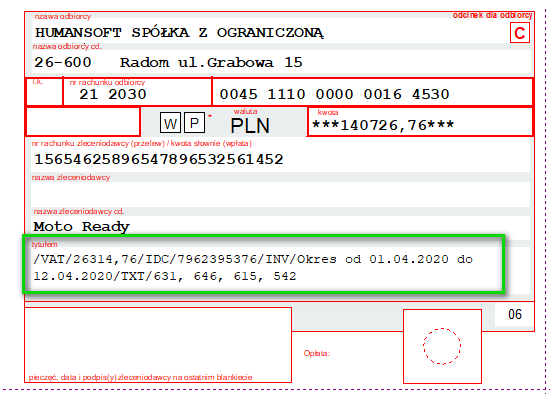
Ta sekcja ma do 35 znaków, a pełny napis łącznie z datami to 33 znaki. Po dodaniu dokumentów opis wypełni się standardowo, jak przy dodawaniu dokumentów do zwykłego przelewu (numer, ew. data), ale przy eksporcie zostanie obcięty do 35 znaków – tyle może mieć według specyfikacji bankowego komunikatu MPP.
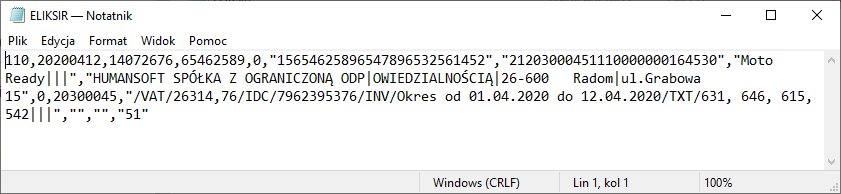
2. MPP – dokument rozliczeniowy RO
Na formularzu dokumentu rozliczeniowego RO, dodano znacznik Płatność podzielona.
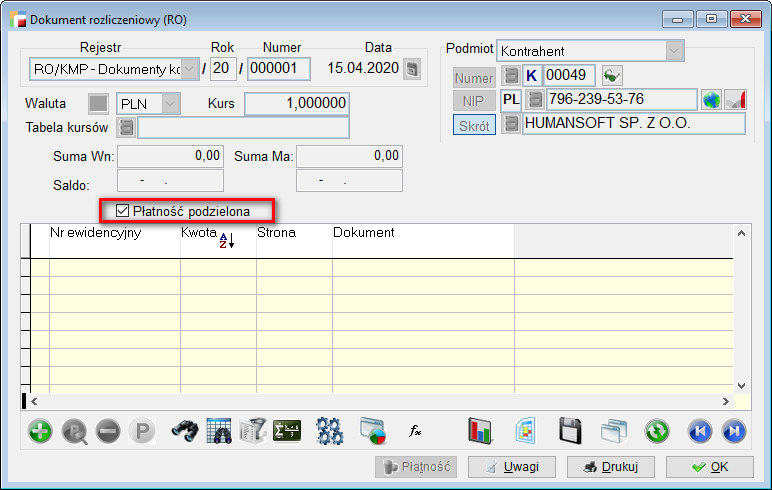
W związku z tym można ze sobą kompensować – w zależności od stanu znacznika – tylko dokumenty z płatnością podzieloną albo tylko dokumenty bez płatności podzielonej.
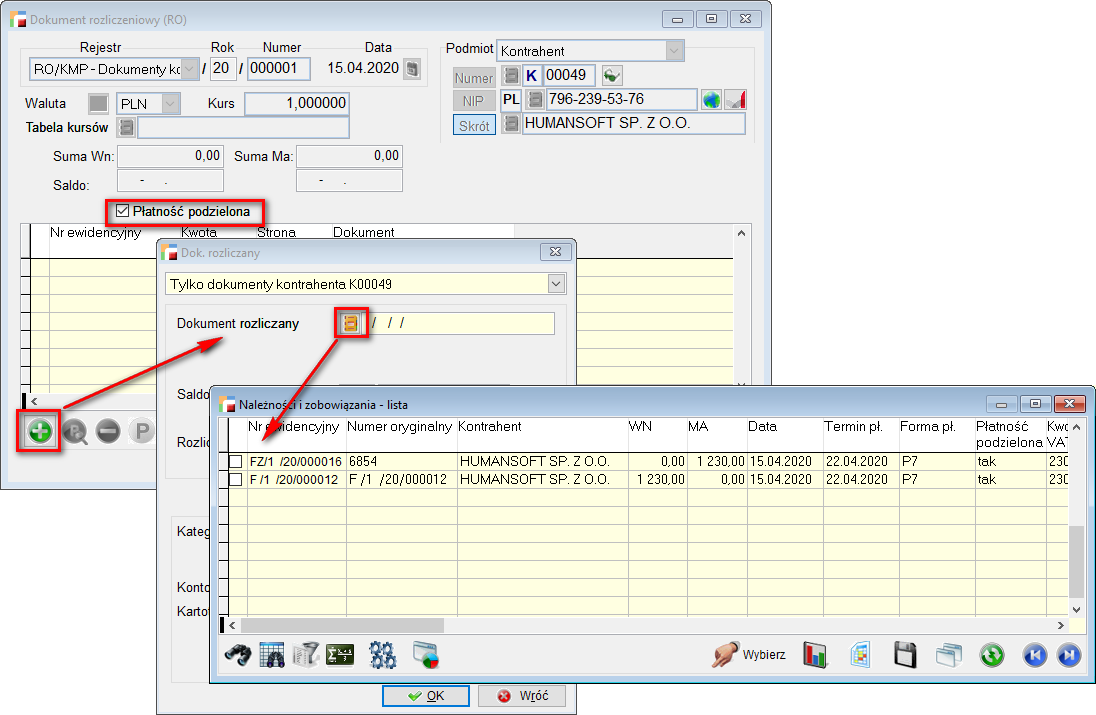
Jeśli wybrany dokument nie będzie się uzgadniał ze znacznikiem, zostanie wyświetlony stosowny komunikat.
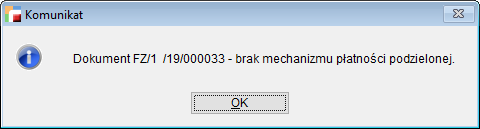
Na dokumencie rozliczeniowym RO z płatnością podzieloną obliczany jest VAT, co umożliwia wykonanie przelewu MPP.
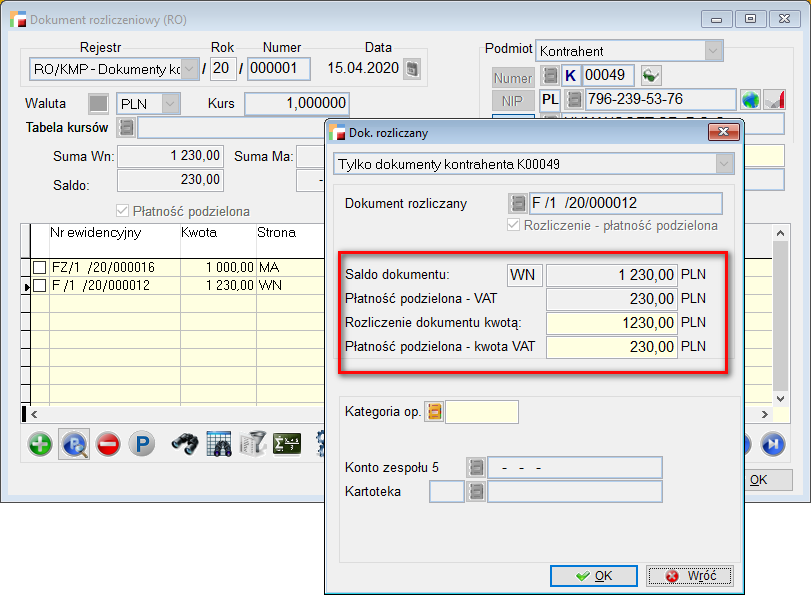
Zmieniony został również mechanizm kompensaty pod F12 w należnościach i zobowiązaniach.

Program uniemożliwia kompensatę, jeżeli równocześnie zaznaczone zostaną dokumenty z płatnością podzieloną i bez.

W zależności od tego, jakie dokumenty zaznaczymy, stworzy się RO z płatnością podzieloną lub bez płatności podzielonej (znacznik na formularzu kompensaty jest widoczny, natomiast nie można zmienić jego stanu).
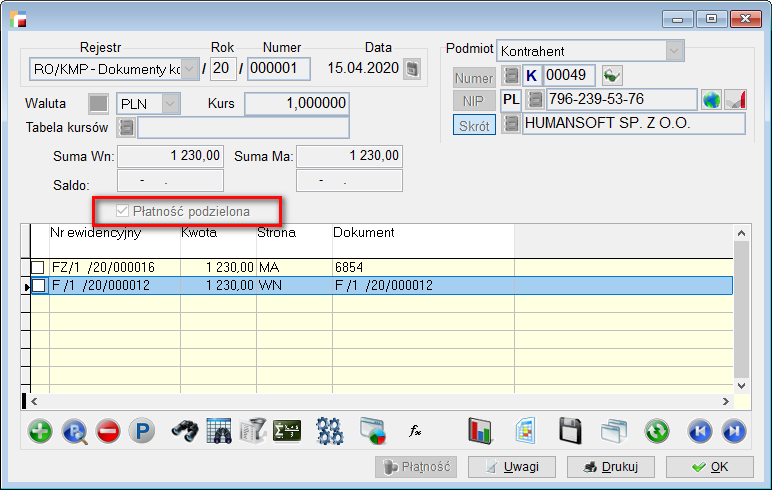
3. Faktury zakupu z metodą kasową
Dodano możliwość zadecydowania na poziomie dokumentu FZ, w jaki sposób rozliczony na nim zostanie podatek VAT. W związku z tym, ustawienie dotyczące wyboru metody kasowej, zostało zaimplementowane w definicji faktur zakupu.

Ustawienie w rejestrze będzie nadrzędne w stosunku do konfiguracji ustalonej w Ustawieniach globalnych.
Tak zdefiniowany dokument FZ trafi do rejestru VAT w momencie zapłaty, niemniej jednak data w rejestrze VAT musi być wypełniona.
4. JPK_VDEK
Wprowadzenie pliku JPK_VDEK od 1 lipca 2020 roku, ma ułatwić pracę przedsiębiorcom poprzez zminimalizowanie obowiązków względem fiskusa.
Plik JPK_VDEK ma za zadanie zastąpić deklaracje VAT-7, VAT-7K, VAT-27, VAT-ZT, VAT-ZZ,
VAT-ZD.
Funkcjonalność została opisana w oddzielnym pliku.
5. Blokada zerowania kwoty po odpięciu dokumentu na dokumentach bankowy i kasowych
Na formularzach dokumentów KP, KW, BP i BW obok kwoty, pojawił się znacznik z kłódką.
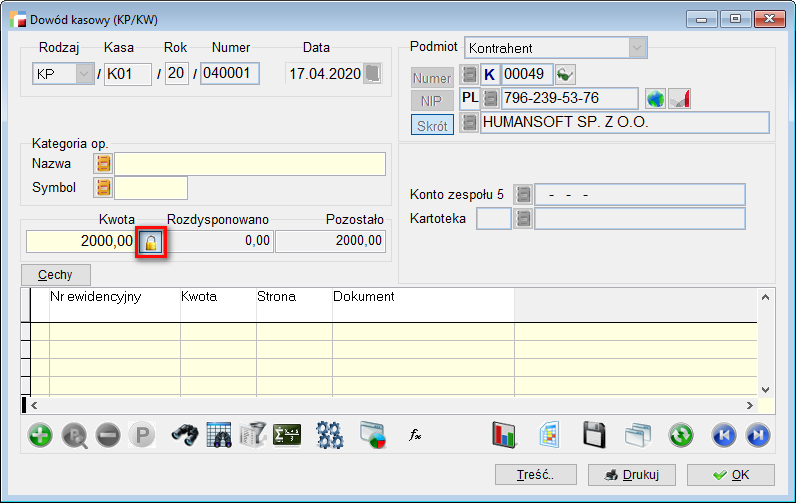
UWAGA!!!
Przycisku można używać jedynie za pomocą myszki.
Kłódka otwarta oznacza, że program działa tak, jak dotychczas, tj. stara się domyślić czy zmienić kwotę dokumentu i ją zmienia jak dotychczas.
Kłódka zamknięta oznacza, że kwota dokumentu jest stała, dodawanie i usuwanie pozycji (dokumentów) jej nie zmienia, a dodawanie dokumentów do rozliczenia jest możliwe tylko do wartości wpisanej kwoty.

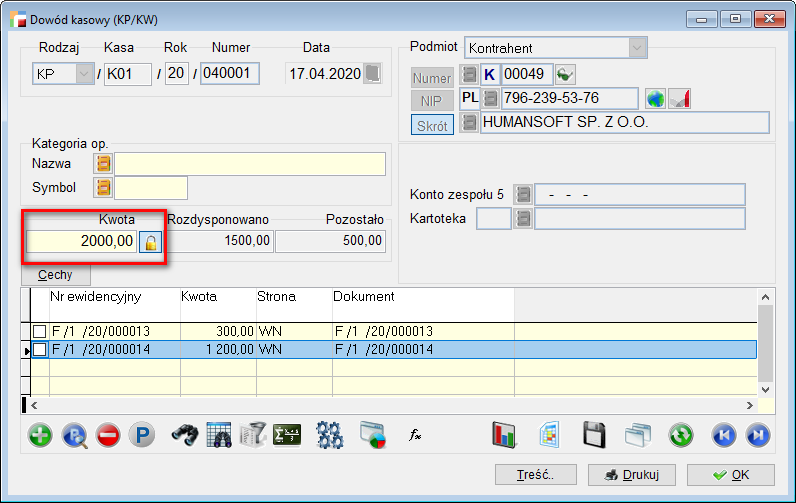
Stan znacznika jest zapamiętywany dla rodzaju dokumentu i użytkownika w momencie wychodzenia z dokumentu i wczytywany w momencie uruchomienia formularza oraz po zmianie rodzaju dokumentu KP/ KW i BP/ BW.
UWAGA!!!
Domyślnie, na starcie kłódka jest zamknięta (znacznik jest zaznaczony).
6. Biała Lista Podatników VAT – ergonomia
W celu usprawnienia mechanizmu Białej Listy Podatników VAT, przebudowano komunikaty, występujące w logach po weryfikacji kontrahentów. Obecnie, użytkownik otrzyma plik logów, w którym dane zostały podzielone na dwa obszary:
- Kontrahenci niepoprawnie zweryfikowani – lista kontrahentów z informacjami dotyczącymi niepowodzeń weryfikacji,
- Kontrahenci poprawnie zweryfikowani.
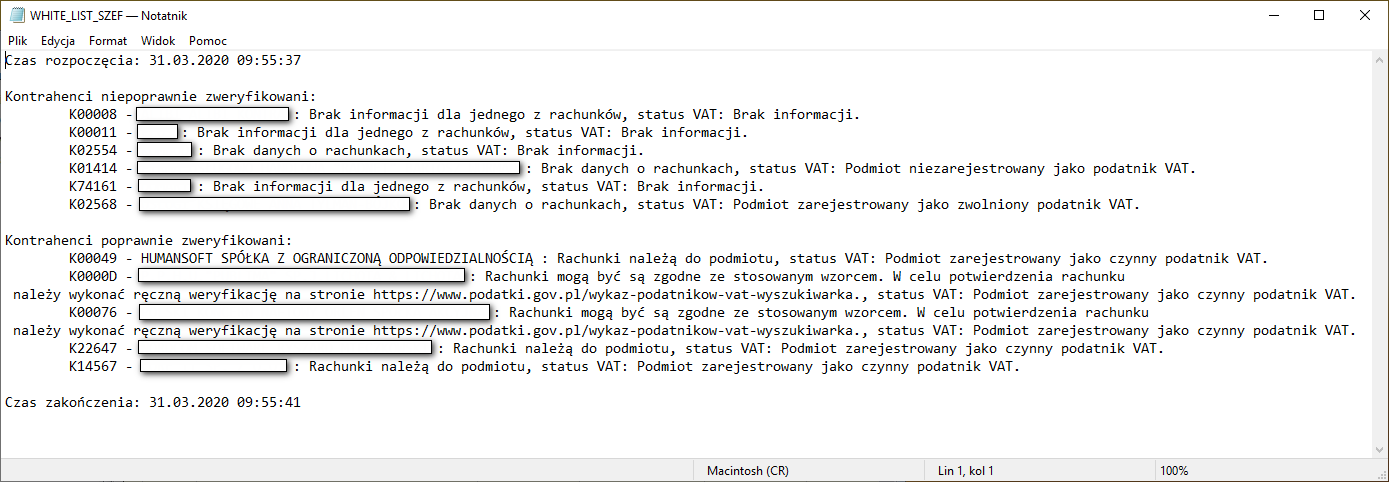
Taki układ prezentacji, usprawni proces wyszukiwania potrzebnych informacji jak również weryfikacji ewentualnych błędów w danych.
Dodatkowo, w tej chwili plik płaski zostanie wykorzystany dopiero w momencie, gdy:
- zostanie zwrócona błędna odpowiedź z API białej listy,
- w metodzie Search, gdy nie zostało odnalezione konto w odpowiedzi z API białej listy.
Sam mechanizm pobierania oraz rozpakowywania pliku pozostaje bez zmian.
7. Cechy dokumentów do pozycji promocji
Dodano możliwość zdefiniowania cech do pozycji promocji.
Cechy definiowane są tak jak dotychczas, tj. w Konfig. – Cechy – trzecia zakładka – Użyta w … cd..
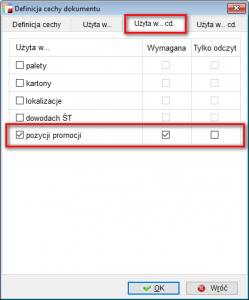
W związku z tym, że nie występuje tu powiązanie z rejestrami, wszystkie zdefiniowane cechy będą widoczne na pozycji promocji. Działanie jest analogiczne jak w przypadku np. cech do maszyn.
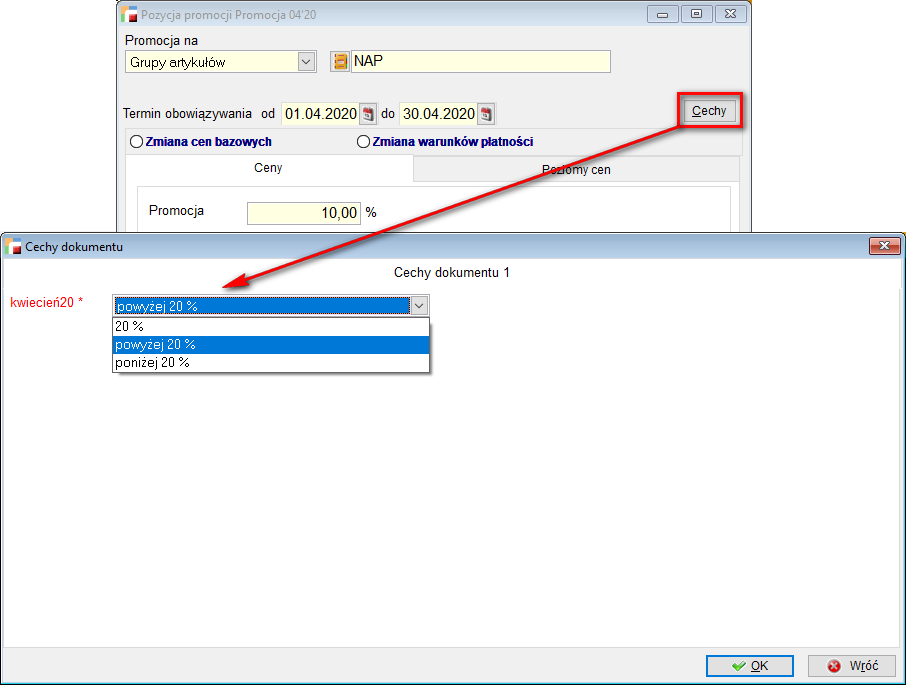
8. Wyliczanie ceny w systemach Humansoft – funkcja Skąd się wzięła cena
Na formularzu pozycji faktury, WZ, R i MM z kontrahentem, zamówienia i oferty oraz na formularzu uproszczonym pozycji faktury, obok ceny pojawił się przycisk, który umożliwia pogląd, na jakiej podstawie program wyliczył cenę.
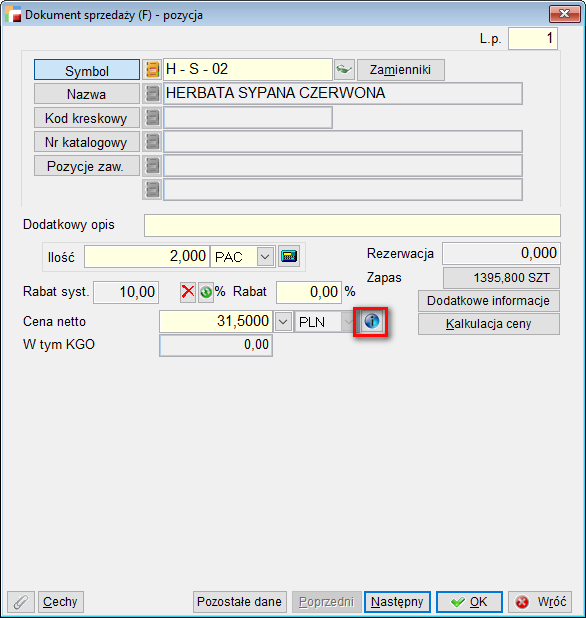
Może z niego skorzystać użytkownik z uprawnieniami do zmiany ceny sprzedaży.
Podczas obliczania ceny, przy pozycji dokumentu zapisywana jest informacja dotycząca użycia przez program cennika, promocji, gazetki promocyjnej i zestawu rabatowego oraz podstawowe dane ich dotyczące. Zapisywana jest również cena zaproponowana przez program i rabat systemowy.
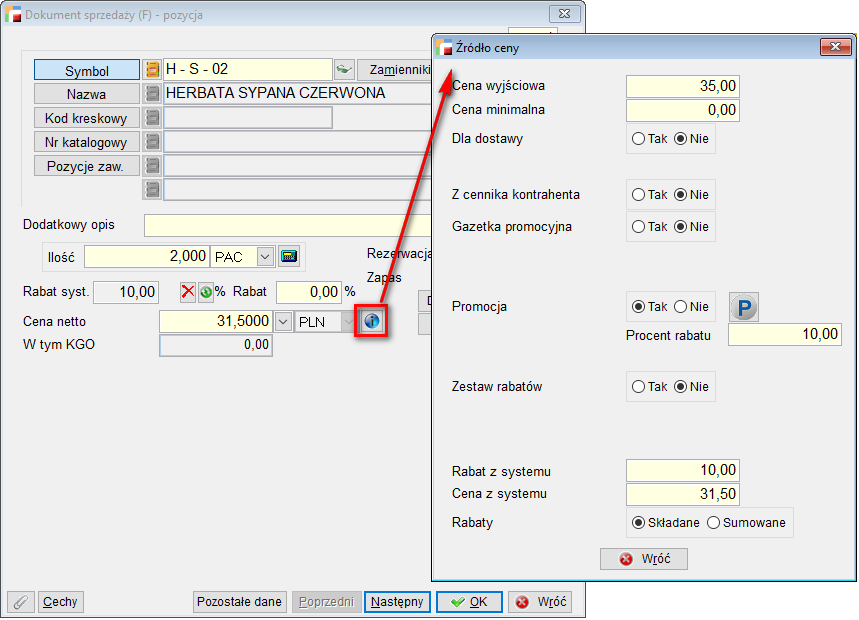
Na formularzach pozycji gazetki, promocji i zestawu rabatowego, do paska tytułowego została dodana nazwa z nagłówka. Formularze te są wyświetlone w trybie Pokaż – dodano obsługę tego trybu na potrzeby ich wyświetlania z tego miejsca.
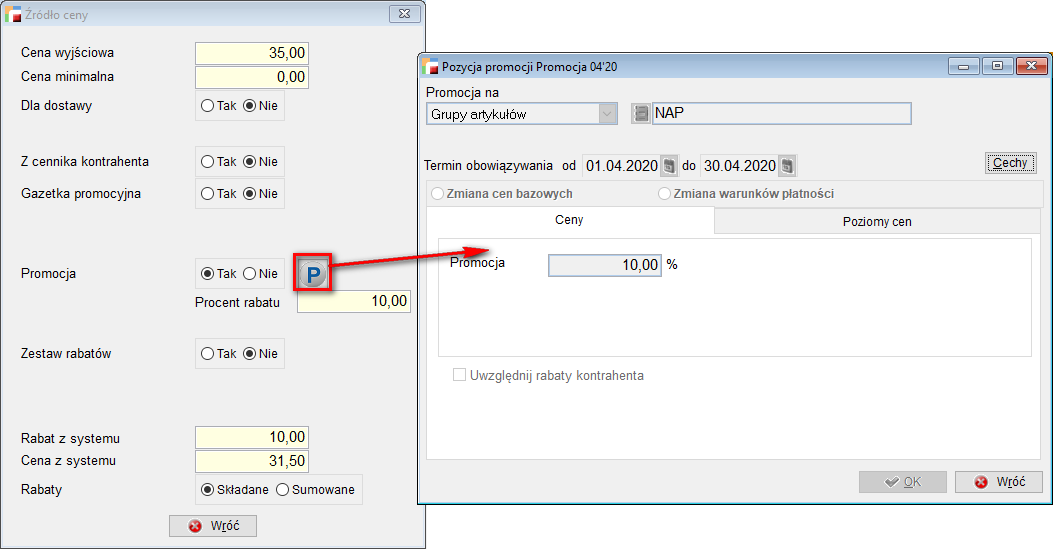
UWAGA!!!
Podstawowe informacje o cenach i rabatach na moment liczenia cen są dostępne z formularza.
Informacja o źródle ceny jest dostępna wyłącznie dla pozycji, dla których program ją obliczył. Nie jest dostępna na pozycjach powstałych w wyniku przywoływania lub przekształcania innych dokumentów, jak też przy skorzystaniu ze schowka, jeżeli cena była pobierana z pozycji dokumentu źródłowego, a nie wyliczana na nowo. Opcja nie będzie też dostępna dla pozycji, które powstały przed wprowadzeniem tej funkcjonalności oraz w dokumentach wystawionych w cenie zakupu. Nie jest dostępna, tzn. użycie przycisku spowoduje wyświetlenie stosownego komunikatu o braku informacji.
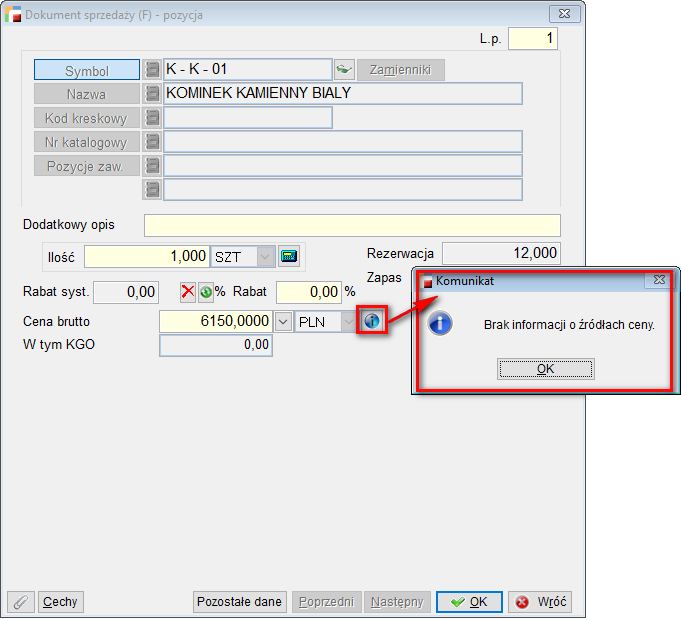
UWAGA!!!
Przycisk dostępny jest tylko przy użyciu myszki, aby nie dokładać uderzeń w klawisze operatorom obsługującym program za pomocą klawiatury.
Przycisk także nie reaguje, jeżeli użytkownik nie ma uprawnienia do zmiany ceny na dokumentach sprzedaży.
Informacja jest zbierana przez klasę _CENY, dlatego włączona została na stałe funkcja wyliczająca ceny przy wykorzystaniu tej klasy.
Szczegółowy opis, dostępny jest w oddzielnym dokumencie.
9. Eksport PekaoBiznes24 dla przelewów krajowych
Do poleceń przelewów, dodano szablon eksportu Pekao Biznes24 (PLI), umożliwiający eksport do banku Pekao przelewów krajowych.

Wyeksportowane pliki są zgodne z formatem plików płatności krajowych PLI banku.
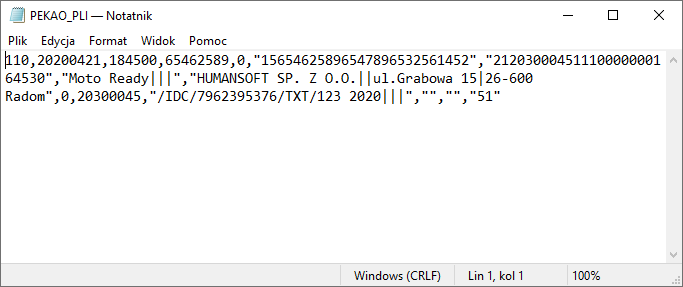
10. Uwagi na poleceniach przelewów i wezwaniach do zapłaty
Do formularza polecenia przelewu, dokumentu starej noty odsetkowej i wezwania do zapłaty, dodano pole Uwagi.

Pole to umożliwia dodanie krótkich uwag dla operatora. Nie jest używane w żadnym innym miejscu ani nigdzie eksportowane. Ma charakter jedynie informacyjny.
Pole Uwagi można wyciągnąć na widok listy dokumentów.
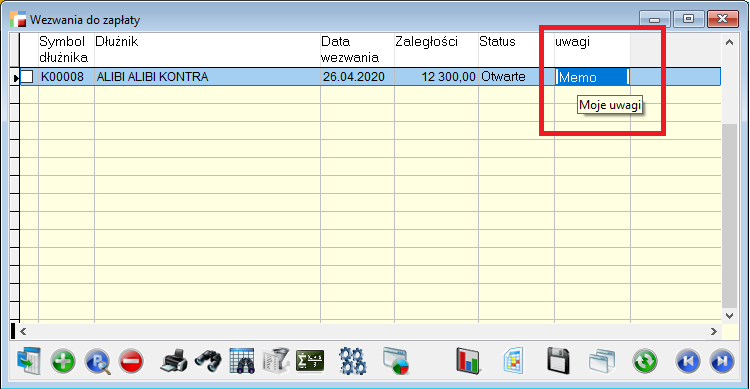
11. Szczegółowy odczyt sprzedaży paragonów
W definicji kas fiskalnych Elzab dodano obsługę kasy Elzab Mini Online, umożliwiając szczegółowy odczyt sprzedaży.
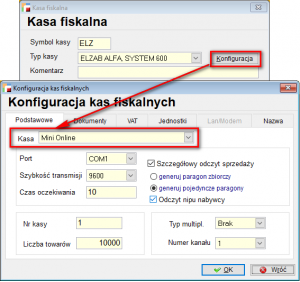
W konfiguracji dostępne są opcje:
Szczegółowy odczyt sprzedaży – jeśli opcja nie będzie zaznaczona, wygenerowany zostanie paragon zbiorczy z sumarycznymi ilościami sprzedaży artykułów.
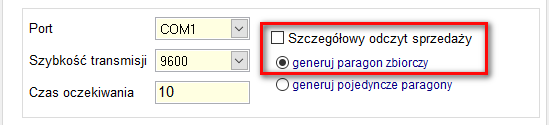
Po zaznaczeniu opcji Szczegółowy odczyt sprzedaży, udostępnione zostaną dwa warianty generowania paragonów:
- Generuj paragon zbiorczy
- Generuj pojedyncze paragony.
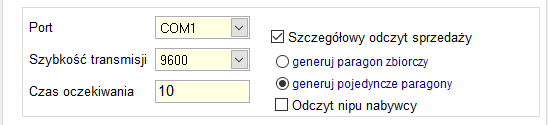
Przy generowaniu paragonu zbiorczego powstanie jeden paragon z pozycjami poszczególnych paragonów wystawionych w kasie fiskalnej, natomiast w pozycjach dokumentów, w kolumnie Opis (POZ_DOK.OPIS) wpisany zostanie numer paragonu nadany w kasie.
Po zaznaczeniu opcji generuj pojedyncze paragony, wygenerowane zostaną poszczególne paragony wystawione w kasie fiskalnej. Dodatkowo, po zaznaczeniu checkbox’a Odczyt nipu nabywcy zaimportowany zostanie również numer NIP dla danego paragonu i zapisany w dodatkowych danych detalicznych paragonu – tabela DETAL, kolumna F_UPR_NIP.
W pozycjach dokumentów, w kolumnie Opis (POZ_DOK.OPIS), wpisany zostanie numer paragonu nadany w kasie. Dodatkowo, numer ten będzie zapisany w numerze dokumentu oryginalnego – kolumna NAGL_DOK.NR_DOK_D.
UWAGA!!!
W związku z powyższym, należy w definicji paragonu włączyć Edycję numeru oryginalnego, aby dane te były widoczne na dokumencie paragonu. Przy wyłączonej edycji numeru oryginalnego i wejściu w „Popraw”, program podmieni ten numer na klucz dokumentu z systemu.

Przy szczegółowym odczycie sprzedaży, w tabeli POZ_DOD, wypełnione zostaną kolumny:
- NR_RAP – numer raportu fiskalnego,
- NR_PAR – numer paragonu nadany w kasie fiskalnej
- NR_POZ_PAR – numer pozycji paragonu z kasy fiskalnej.
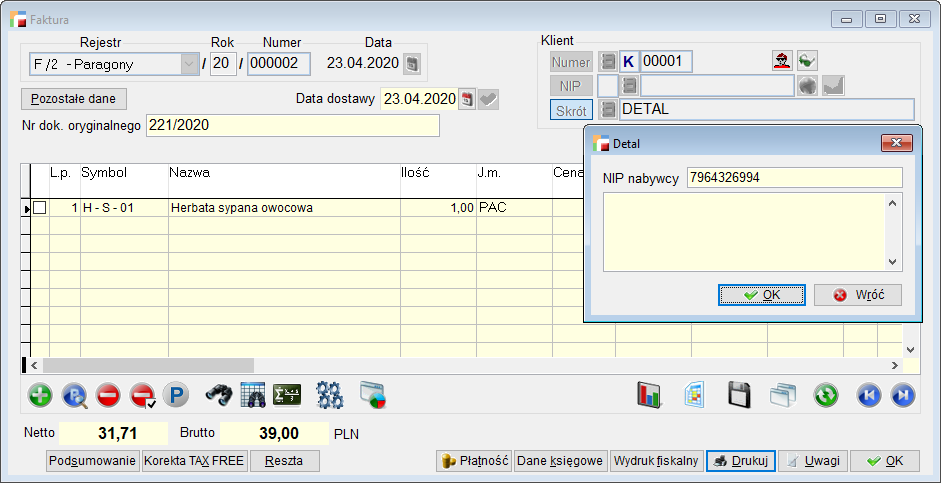
UWAGA!!!
Szczegółowy odczyt sprzedaży możliwy jest tylko w kasach zafiskalizowanych.
12. Analiza statystyczna – wybór producenta
Zmieniono sposób wyboru Producenta w parametrach wstępnych analizy statystycznej. Dotychczas, wyświetlana była lista typu combo. Obecnie, wyświetlana jest lista typu browse, umożliwiająca przeglądanie większej ilości danych.
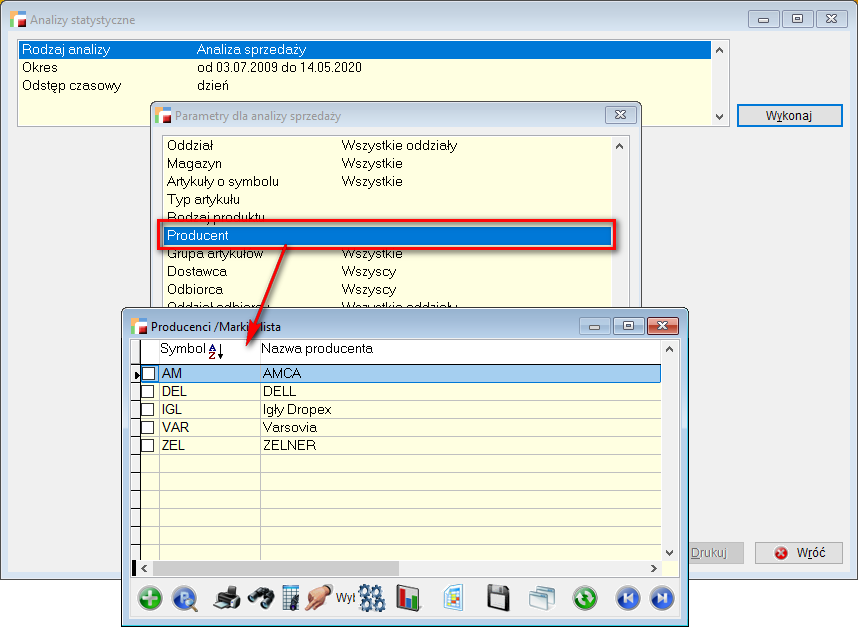
13. Analiza chodliwości – numer katalogowy
Do okna wynikowego analizy chodliwości, dodano możliwość wyciągnięcia na widok kolumny z numerem katalogowym – NR_KAT.

14. Zmiany w dokumencie LW
Do okna dokumentów LW – List przewozowy, dodano filtry z możliwością wyboru:
- Okresu
- Daty wyjazdu
- Statusu
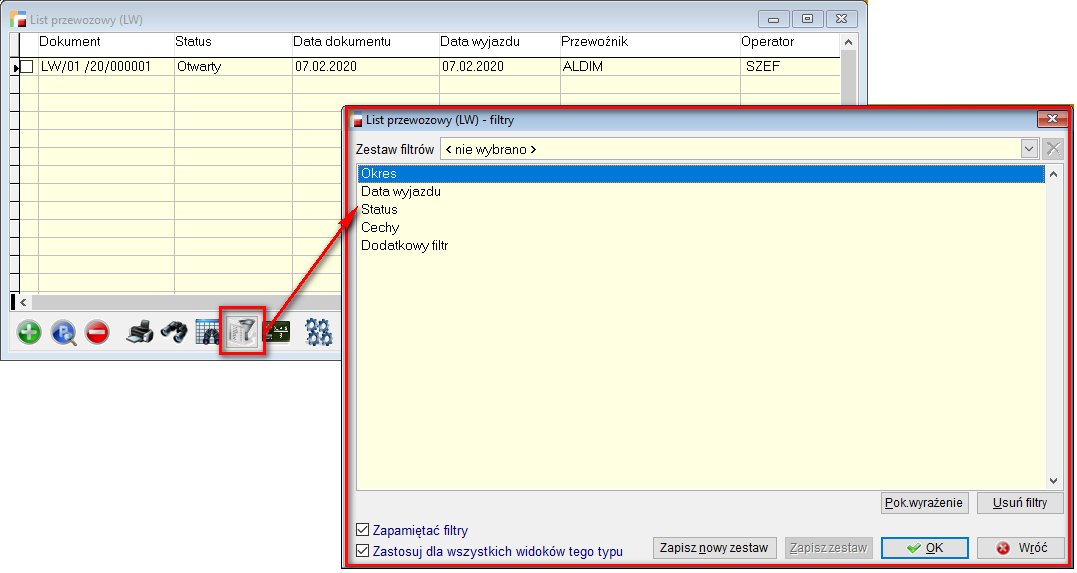
Do dokumentu listu przewozowego dodano także możliwość wskazania kontrahenta końcowego. W tym celu została dodana zakładka Odbiorca końcowy.
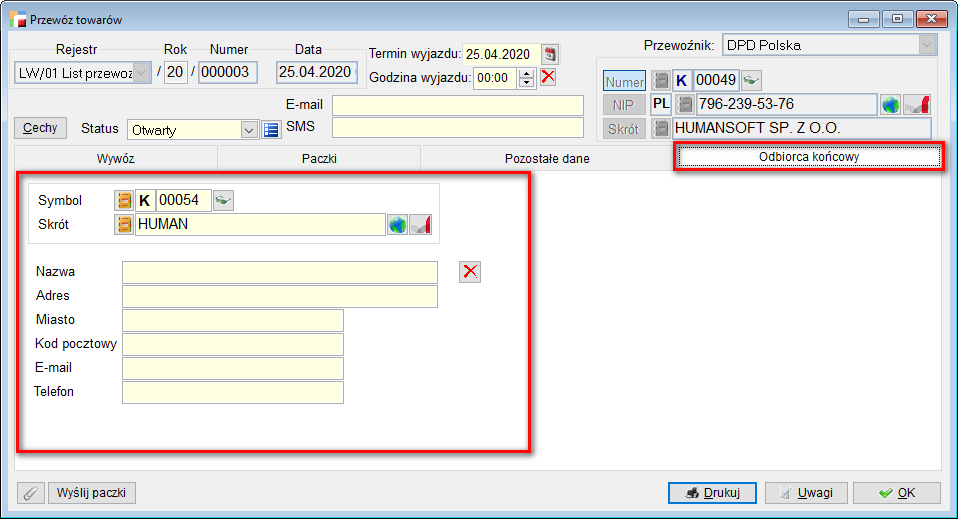
15. Wybór pracownika
Z okna wyboru pracownika, w polu rozliczenia, dostępnego z poziomu płatności dokumentu usunięto przyciski Dodaj, Popraw.
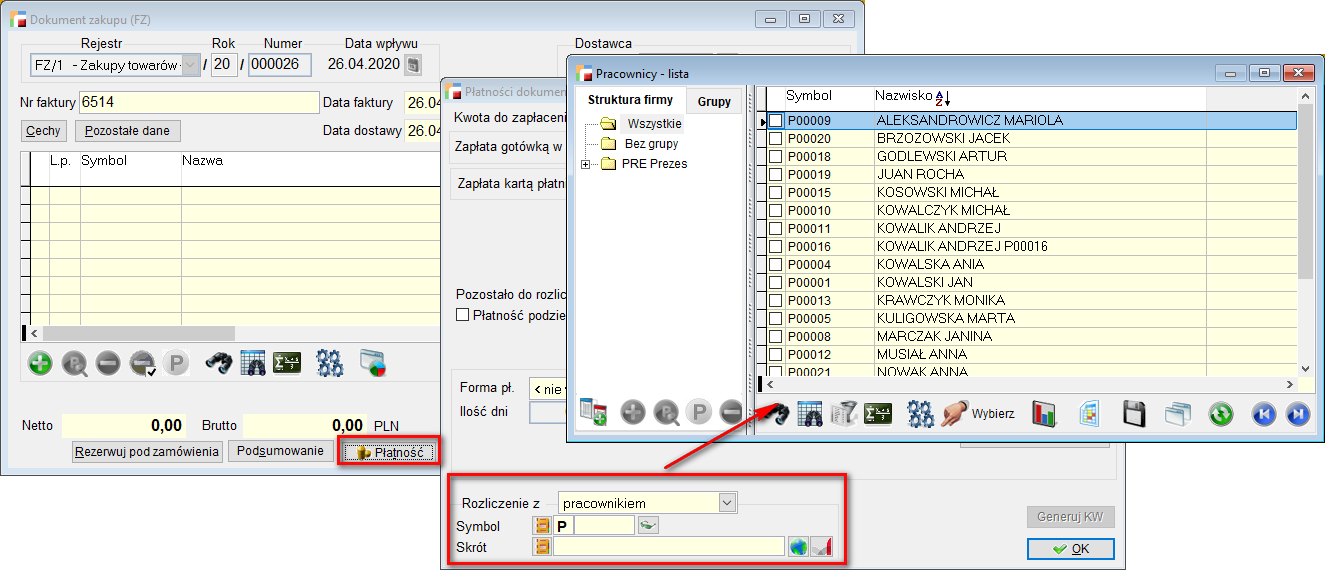
Zmiana ta spowodowana jest faktem, że z tego miejsca wszyscy użytkownicy mogli wejść w edycję pracownika, sprawdzić jego historię rozrachunków czy zatrudnienia. Jest to forma zabezpieczenia dla nieuprawnionych operatorów.
Taka sama zmiana została zastosowana na dokumentach w Pozostałych danych, przy opcji wyboru handlowca.
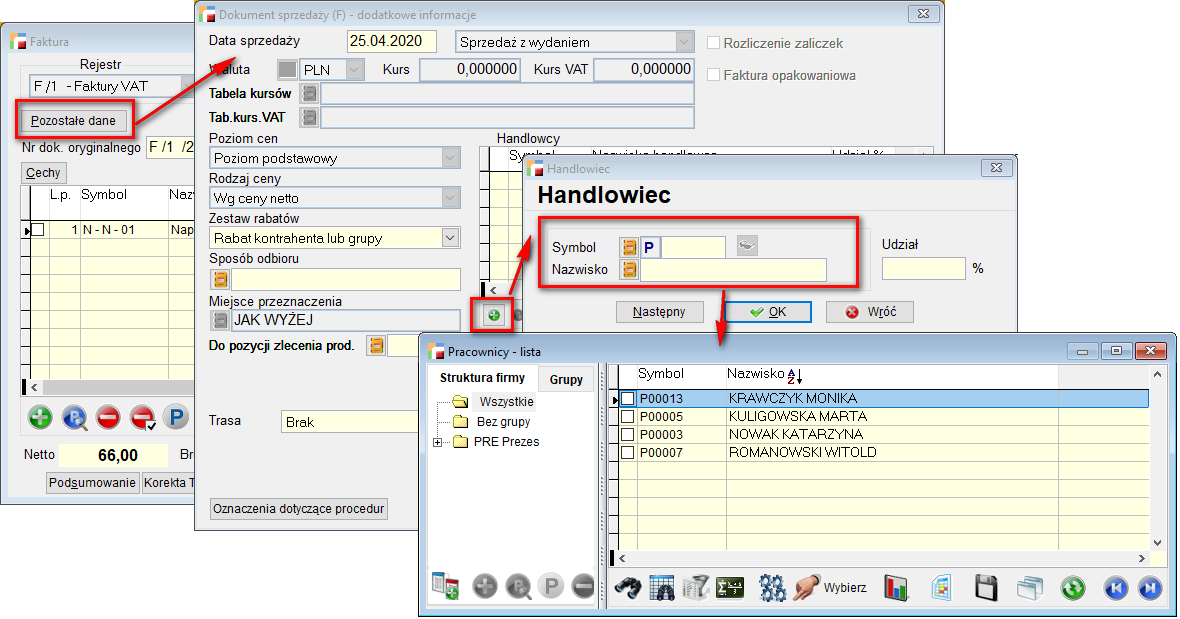
16. Cechy – wybór pracownika
Z poziomu wyboru pracowników, zdefiniowanych jako cechy dokumentu usunięto przyciski Dodaj, Popraw.
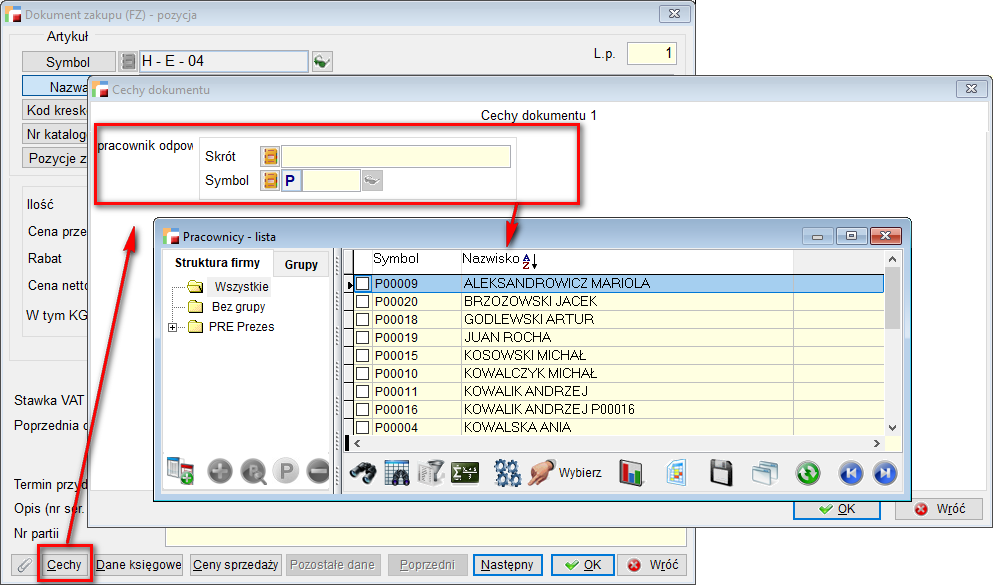
Zmiana ta spowodowana jest faktem, że z tego miejsca wszyscy użytkownicy mogli wejść w edycję pracownika, sprawdzić jego historię rozrachunków czy zatrudnienia. Jest to forma zabezpieczenia dla nieuprawnionych operatorów.